Вы когда-нибудь хотели настроить сообщение электронной почты автоответчика в приложении Mac Mail? Автоответчики позволяют установить автоматический ответ «вне офиса», который автоматически отправляется в ответ на входящую электронную почту в приложение Mac Mail. Это отличное решение для ситуаций, когда вы находитесь вне офиса, вдали от письменного стола или иным образом от электронной почты какое-то время, будь то отпуск или, может быть, вы просто ненавидите отвечать на электронные письма. Независимо от причины, все входящие электронные письма получат автоматический ответ с сообщением по вашему выбору.
Если вы когда-либо отправляли кому-то электронное письмо, а затем получали немедленный ответ, который сказал что-то вроде «Я сейчас вне офиса, пожалуйста, свяжитесь со мной по мобильному телефону по телефону 555-555-5555», после чего вы видели, как работает автоответчик. В этом руководстве вы узнаете, как настроить автоответчик именно так, из приложения Mail для Mac.
Настройка автоответчиков в Mail для Mac работает одинаково в каждой версии приложения Mail и Mac OS, поэтому это должно быть версия и релиз агностик. Пока у вас есть учетная запись электронной почты, добавленная в приложение «Почта» для Mac и открытая и работающая программа «Почта», будет отправлен автоответ.
Как создать ответ автоответчика Email в Mail для Mac OS
Мы собираемся сделать широкий всеобъемлющий автоответчик электронной почты, то есть автоматический ответ будет немедленно отправлен на каждое входящее сообщение электронной почты в приложение Mac Mail.
- Откройте приложение «Почта», если вы еще этого не сделали
- Вытяните «Mail» и выберите «Настройки»,
- Перейдите на вкладку «Правила»
- Нажмите «Добавить правило»
- Заполните описание и назовите его что-то очевидное, например «Автоответчик отдыха»,
- В разделе «Если условия выполнены» выберите «Каждое сообщение» в раскрывающемся меню
- Теперь в разделе «Выполнить следующие действия» выберите «Ответ на сообщение» в раскрывающемся меню
- Затем нажмите «Текст сообщения ответа …» и введите свое электронное сообщение с автоответчиком, затем нажмите «ОК» и снова нажмите «ОК», чтобы установить автоматический ответчик почты
- Нажмите «ОК» еще раз, чтобы установить и включить автоответчик Mail
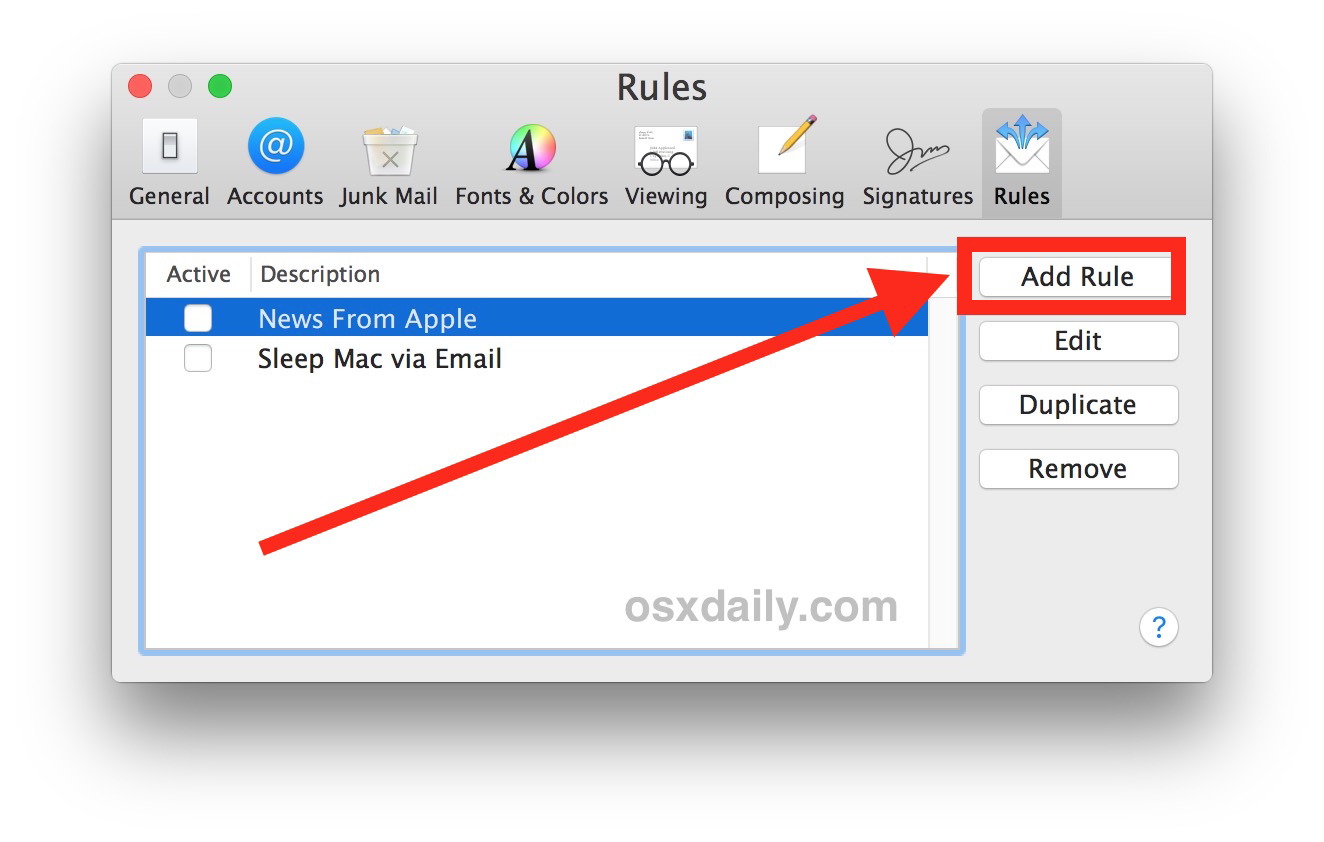
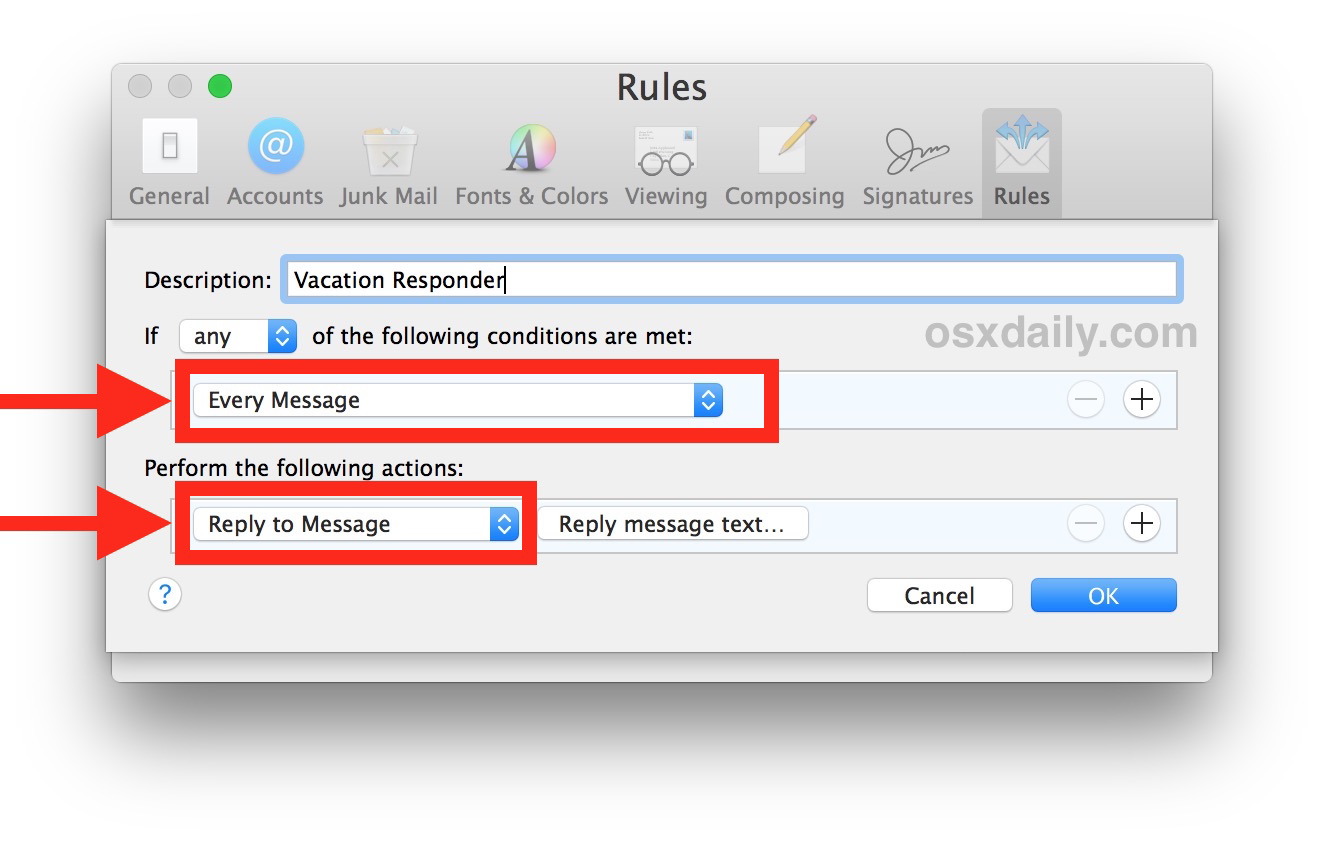
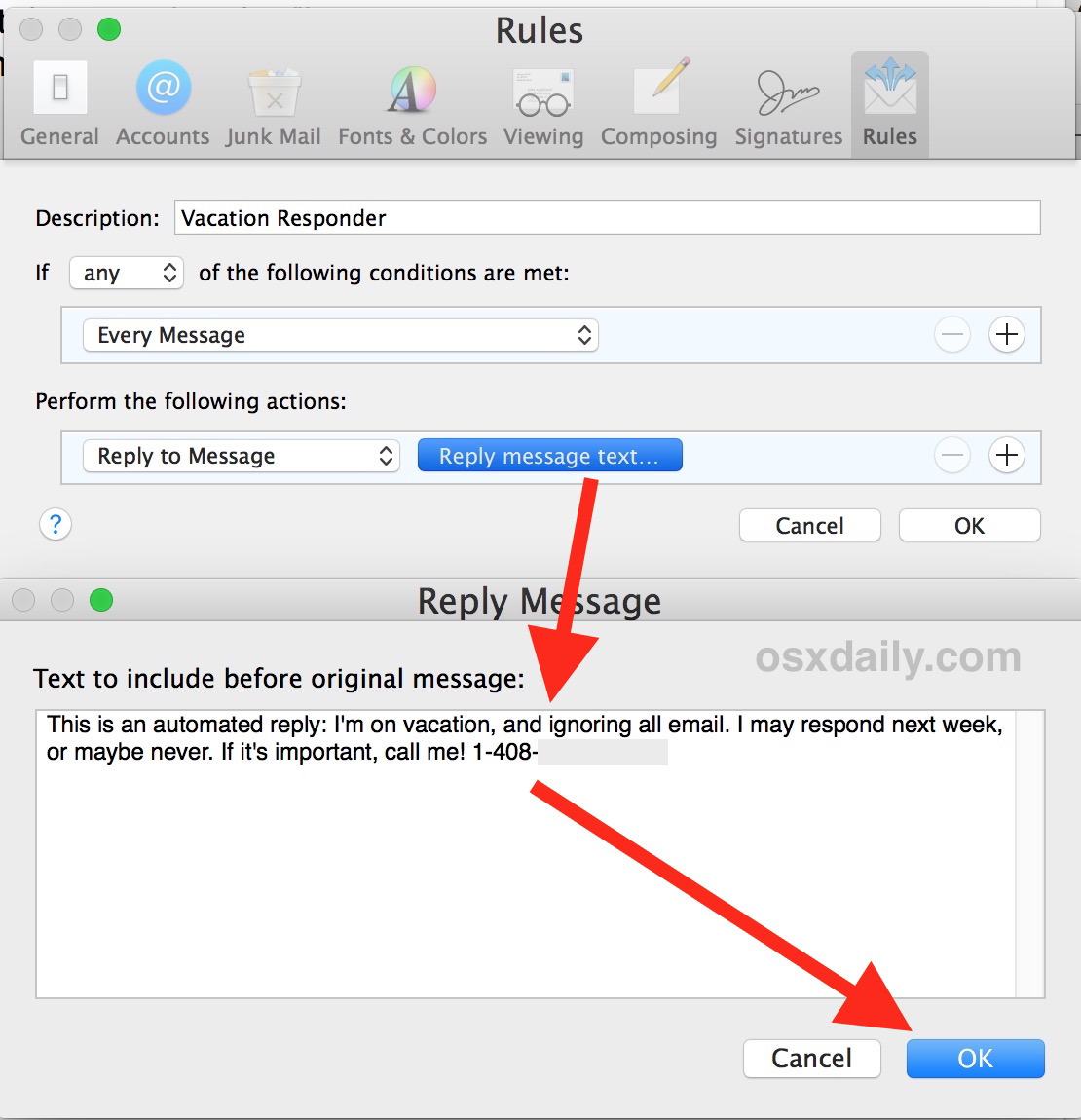
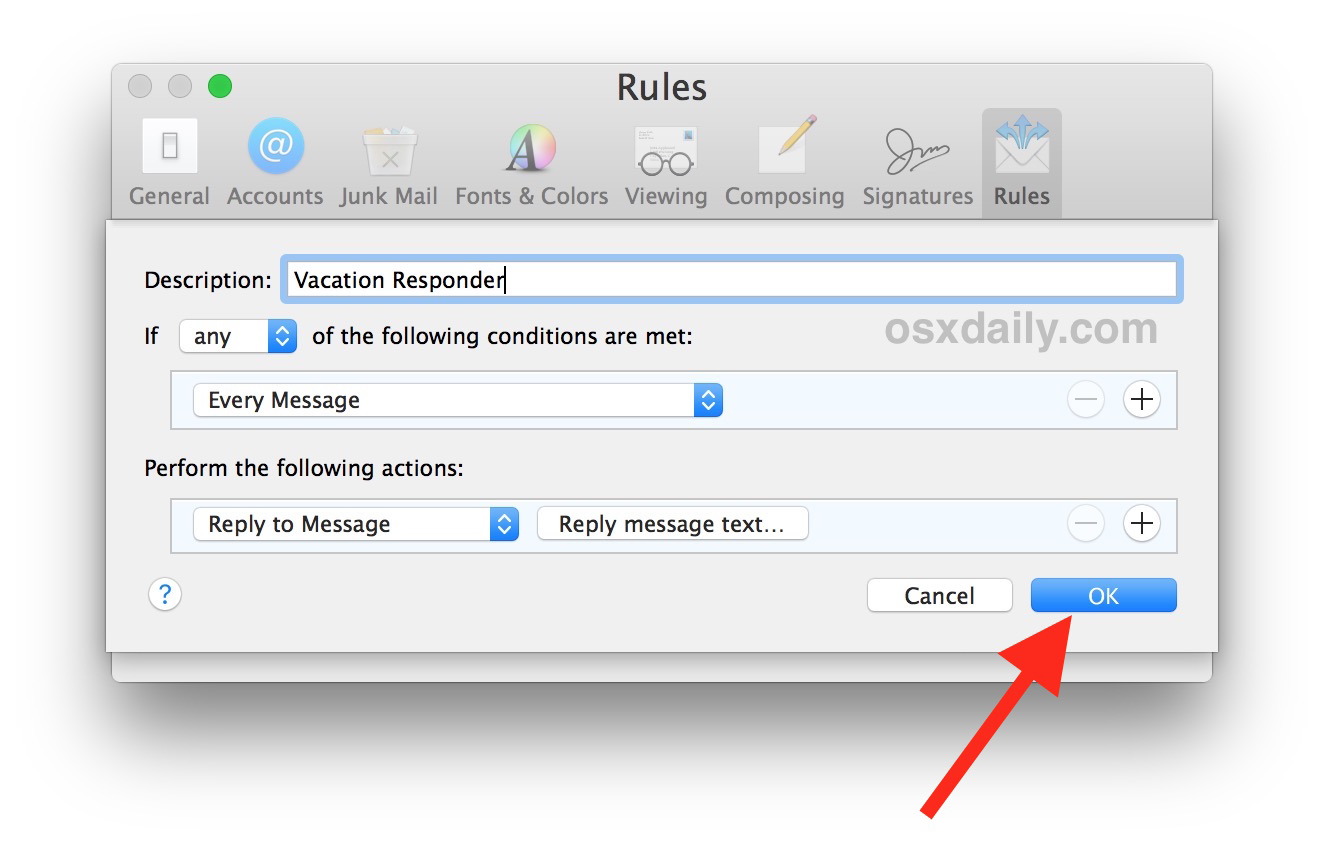
Вот и все, автоответчик автоответчик был установлен.
Вы можете подтвердить, что он работает должным образом, отправив себе электронное письмо, которое должно быстро получить автоматический ответ, который вы установили в правилах автоответчика.
При желании вы можете настроить гораздо более сложные правила для автоответчиков и автоответчиков, например, вы можете применять автоответ для конкретных отправителей, конкретную электронную почту от доменов, для конкретных людей, только для VIP, для конкретных дат и так много Больше. Это все зависит от вас. Для наших целей здесь мы делаем вещи простыми с широким универсальным электронным автоматическим ответом на все электронные письма от всех получателей.
Отключение и включение автоответчика в Mail для Mac
Когда вы создадите автоответчик, он будет включен автоматически. Но впоследствии вы можете отключить или снова включить этот автоответчик в любое время, просто сделав следующее:
- Откройте приложение «Почта» на Mac и перейдите в меню «Почта» и выберите «Настройки»,
- Перейдите в «Правила» и установите или снимите флажок рядом с вашим автоответчиком (обозначенным как «Автоответчик отпуска» в этом учебнике)
Если вы никогда не отключите автоответчик, он будет включен и используется неограниченно, если приложение Mail на Mac открыто и правило включено.
Автоответчики электронной почты обычно используются для бизнеса, но многие люди используют их для личной электронной почты. Возможно, вы находитесь далеко от своего стола, и вы хотите, чтобы люди сразу узнали, что это так, или, может быть, вы в отпуске и не хотите, чтобы люди писали по электронной почте, думая, что их игнорируют, или, может быть, вы хотите проигнорировать электронной почты, так что вы настраиваете электронное сообщение с автоответчиком, которое так говорит. Существует много потенциальных вариантов использования автоответчиков в электронной почте, поэтому используйте свое воображение и задайте условия по своему усмотрению.
Создание автоответчиков для электронной почты — это лишь одна из многих функций, доступных с функцией «Правила» в Mail для Mac. Mail Rules может быть достаточно мощным, предлагая возможность удаленно спать с Mac с iPhone или через входящую электронную почту, которая соответствует требованиям Sleep Mac, определенным правилом Mail. Вы также можете создавать автоматическую пересылку, пакетное архивирование, специальные звуковые эффекты для определенных отправителей электронной почты, конкретные действия по дате, автоматическое удаление писем, соответствующих определенным правилам, среди тысяч других возможных вариантов путем автоматизации электронной почты с помощью функции «Почта для Mac». Не стесняйтесь исследовать варианты правил, есть много интересных возможностей!
Если вам понравился этот совет, вам наверняка понравится эта коллекция из 8 особенно полезных трюков Mail для Mac, или вы можете просмотреть раздел «Советы по электронной почте».
Было ли это полезно для Вас? Есть ли у вас какие-либо другие полезные трюки с автоматическим откликом почты или трюки Mail Rules для Mac? Поделитесь им с нами в комментариях ниже!










